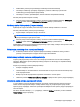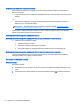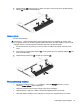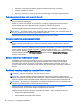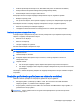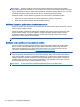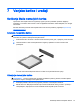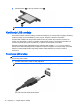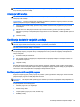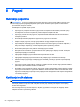User Guide - Windows 8.1
Table Of Contents
- Dobro došli
- Upoznavanje računara
- Povezivanje na mrežu
- Navigacija korištenjem tastature, pokreta prstima i uređaja za pokazivanje
- Korištenje pokazivačkih uređaja
- Podešavanje željenih opcija pokazivačkih uređaja
- Korištenje dodirne podloge i pokreta
- Korištenje tastature
- Korištenje pokazivačkih uređaja
- Multimediji
- Upravljanje napajanjem
- Isključivanje računara
- Postavljanje opcija napajanja
- Korištenje stanja za uštedu energije
- Korištenje baterijskog napajanja
- Pronalaženje dodatnih informacija o bateriji
- Korištenje alatke Battery check (Provjera baterije)
- Prikazivanje preostalog nivoa napunjenosti baterije
- Maksimalno produženje vremena pražnjenja baterije
- Upravljanje niskim nivoima napunjenosti baterije
- Umetanje ili uklanjanje baterije
- Štednja baterijskog napajanja
- Pohranjivanje baterije koju može zamijeniti korisnik
- Odlaganje baterije koju može zamijeniti korisnik
- Zamjena baterije koju može mijenjati korisnik
- Korištenje vanjskog napajanja naizmjeničnom strujom
- Zamjenjiva grafika/dvojna grafika (samo na odabranim modelima)
- Vanjske kartice i uređaji
- Pogoni
- Sigurnost
- Zaštita računara
- Korištenje lozinki
- Postavljanje lozinki u operativnom sistemu Windows
- Postavljanje lozinki u funkciji Computer Setup (Postavljanje računara)
- Upravljanje administratorskom lozinkom za BIOS
- Upravljanje lozinkom za Computer Setup DriveLock
- Korištenje funkcije Automatski DriveLock programa Computer Setup (Postavljanje računara)
- Korištenje antivirusnog softvera
- Korištenje softvera zaštitnog zida
- Instaliranje ključnih sigurnosnih ažuriranih verzija
- Korištenje softvera HP Client Security
- Ugradnja opcionalnog sigurnosnog kabla
- Korištenje čitača otiska prsta (samo na odabranim modelima)
- Održavanje
- Izrada rezervnih kopija i obnova
- Computer Setup (BIOS), MultiBoot (Višestruko pokretanje) i HP PC Hardware Diagnostics (Hardverska di ...
- Podrška
- Specifikacije
- Nošenje računara na put
- Rješavanje problema
- Resursi za rješavanje problema
- Rješavanje poteškoća
- Računar nije moguće pokrenuti
- Ekran računara je prazan
- Softver nepravilno funkcionira
- Računar je uključen, ali ne reagira
- Računar je neobično topao
- Vanjski uređaj ne radi
- Bežična mrežna veza ne funkcionira
- Disk se ne reproducira
- Film nije vidljiv na vanjskom ekranu
- Proces snimanja diska ne počinje ili se zaustavlja prije dovršetka
- Elektrostatičko pražnjenje
- Indeks
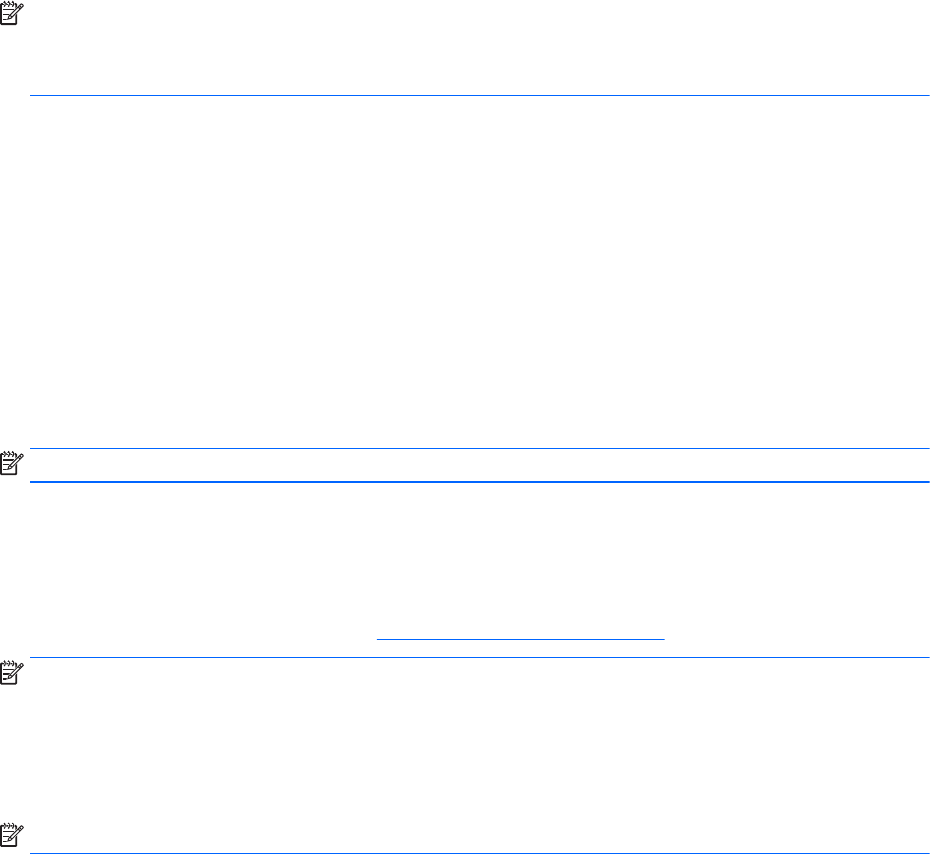
NAPOMENA: Da biste utvrdili da li vaš računar podržava zamjenjivu grafiku ili dvojnu grafiku,
pogledajte konfiguraciju grafičkog procesora prijenosnog računara. Intel centralne procesne jedinice
(CPU) i AMD jedinice ubrzane obrade (APU) podržavaju zamjenjive grafike. AMD A8, A10 i FX APU
podržavaju zamjenjive grafike. AMD A4 i A6 APU ne podržavaju zamjenjive grafike.
Zamjenjiva grafika i dvojna grafika omogućavaju dva načina rada za obrađivanje grafike:
●
Način rada za veliku učinkovitost—pokreće aplikacije uz optimalnu učinkovitost.
●
Način rada za uštedu energije—štedi vijek trajanja baterije.
Korištenje zamjenjive grafike (samo za odabrane modele)
Zamjenjiva grafika vam omogućava da se prebacujete sa načina rada za veliku učinkovitost i načina
rada za uštedu energije i obratno.
Zamjenjiva grafika pojedinačnim aplikacijama dodjeljuje način rada za veliku učinkovitost ili način
rada za uštedu energije, na osnovu zahtjeva u pogledu napajanja. Takođe možete manuelno
modificirati postavke za pojedinačne aplikacije i prebacivati se između načina rada za veliku
učinkovitost i načina rada za uštedu energije.
NAPOMENA: Za više informacija pogledajte odjeljak Help (Pomoć) za softver zamjenjive grafike.
Korištenje dvojne grafike (samo za odabrane modele)
Ako je vaš sistem opremljen dvojnom grafikom (dvije ili više dodanih jedinica za obradu grafike
(GPU)), možete omogućiti AMD Radeon dvojnu grafiku kako biste povećali snagu aplikacija i
učinkovitost za aplikacije za puni ekran koje koriste verziju 10 ili 11 softvera DirectX. Za više
informacija o softveru DirectX posjetite
http://www.microsoft.com/directx.
NAPOMENA: Sistemi dvojne grafike podržavaju samo automatski odabir na osnovu zahtjeva u
pogledu napajanja (dinamička šema) te automatski dodjeljuju način rada za veliku učinkovitost ili
način rada za uštedu energije za pojedinačne aplikacije. No, možete ručno mijenjati postavke za
određenu aplikaciju. Da biste omogućili ili onemogućili AMD Radeon dvojnu grafiku, odaberite ili
poništite odabir okvira za potvrdu u odjeljku AMD Radeon dvojna grafika, koji se nalazi na kartici
Performance (Učinkovitost) u Catalyst kontrolnom centru.
NAPOMENA: Za više informacija pogledajte odjeljak Help (Pomoć) za AMD softver.
46
Poglavlje 6 Upravljanje napajanjem